使用df -t命令可查看文件系统类型及挂载点信息,type列显示文件系统类型如ext4、vfat;2. 使用lsblk -f命令可查看块设备的文件系统类型、uuid等详细信息,fstype列标明文件系统类型;3. 结合df -t和lsblk -f可全面分析物理设备、lvm逻辑卷及raid阵列的文件系统情况;4. lsblk能识别raid设备(如md0),配合mdadm --detail可获取raid级别、成员设备及状态详情,从而完整掌握linux文件系统类型及其底层结构。
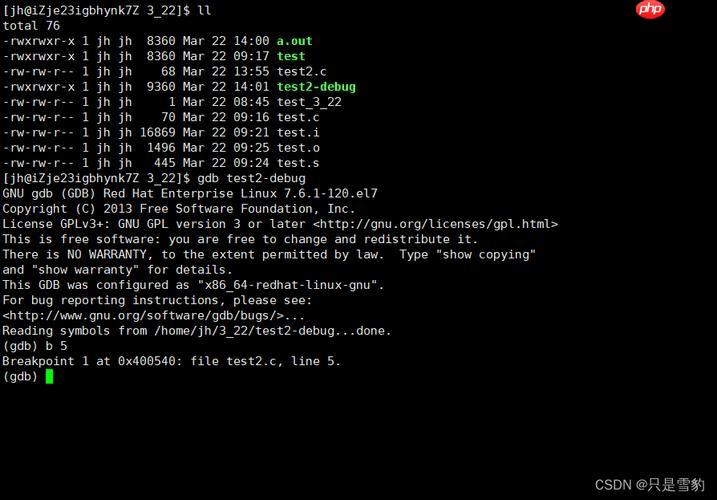
Linux文件系统类型,简单来说,可以通过
df
lsblk
df
lsblk
解决方案
要查看Linux文件系统类型,可以按照以下步骤操作:
使用df -T
df -T
-T
df -T
输出类似:
Filesystem Type 1K-blocks Used Available Use% Mounted on udev devtmpfs 8114800 0 8114800 0% /dev tmpfs tmpfs 1625084 1236 1623848 1% /run /dev/sda2 ext4 24557132 9876540 13456788 43% / tmpfs tmpfs 8125412 0 8125412 0% /dev/shm tmpfs tmpfs 5120 4 5116 1% /run/lock tmpfs tmpfs 8125412 0 8125412 0% /sys/fs/cgroup /dev/sda1 vfat 524288 34560 489728 7% /boot/efi tmpfs tmpfs 1625084 60 1625024 1% /run/user/1000
这里,
/dev/sda2
ext4
/dev/sda1
vfat
使用lsblk -f
lsblk -f
-f
lsblk -f
输出类似:
NAME FSTYPE FSVER LABEL UUID FSAVAIL FSUSE% MOUNTPOINT sda ├─sda1 vfat FAT32 1234-ABCD 478.6M 6% /boot/efi └─sda2 ext4 1.0 abcd-1234-efgh-5678-ijkl 12.8G 40% /
同样可以看到
/dev/sda1
vfat
/dev/sda2
ext4
结合使用:
有时,仅仅看
df -T
df
lsblk
lsblk
输出:
NAME MAJ:MIN RM SIZE RO TYPE MOUNTPOINT sda 8:0 0 256G 0 disk ├─sda1 8:1 0 512M 0 part /boot/efi └─sda2 8:2 0 255.5G 0 part └─vg0-root 253:0 0 235.5G 0 lvm / sdb 8:16 0 256G 0 disk └─sdb1 8:17 0 256G 0 part └─vg0-data 253:1 0 200G 0 lvm /data
这里,
vg0-root
vg0-data
df -T
df -T
输出:
Filesystem Type 1K-blocks Used Available Use% Mounted on /dev/mapper/vg0-root ext4 24557132 9876540 13456788 43% / /dev/mapper/vg0-data ext4 209715168 10485760 188743648 5% /data
可以看到,逻辑卷
/dev/mapper/vg0-root
/dev/mapper/vg0-data
ext4
如何理解df命令的输出?
df
ext4
vfat
xfs
例如,如果看到
/dev/sda2 ext4 24557132 9876540 13456788 43% /
/dev/sda2
ext4
/
lsblk命令如何识别RAID阵列?
lsblk
mdadm
mdadm
sudo apt-get install mdadm # Debian/Ubuntu sudo yum install mdadm # CentOS/RHEL
然后,使用
lsblk
lsblk
如果RAID阵列已经配置好,
lsblk
md
NAME MAJ:MIN RM SIZE RO TYPE MOUNTPOINT sda 8:0 0 256G 0 disk sdb 8:16 0 256G 0 disk md0 9:0 0 512G 0 raid1 /data
这里,
md0
mdadm --detail /dev/md0
sudo mdadm --detail /dev/md0
输出会包含RAID级别、状态、成员设备等信息。
/dev/md0:
Version : 1.2
Creation Time : Tue Jun 20 10:00:00 2024
Raid Level : raid1
Array Size : 262073344 (249.93 GiB 268.36 GB)
Used Dev Size : 262073344 (249.93 GiB 268.36 GB)
Raid Devices : 2
Total Devices : 2
Persistence : Superblock is persistent
Intent Bitmap : Internal
Update Time : Tue Jun 20 10:30:00 2024
State : clean
Active Devices : 2
Working Devices : 2
Failed Devices : 0
Spare Devices : 0
Name : hostname:0
UUID : aabbccdd-eeff-1122-3344-556677889900
Events : 123
Number Major Minor RaidDevice State
0 8 0 0 active sync /dev/sda
1 8 16 1 active sync /dev/sdb这样,就能清楚地了解RAID阵列的配置和状态了。
以上就是如何查看Linux文件系统类型 df与lsblk命令使用技巧的详细内容,更多请关注php中文网其它相关文章!

每个人都需要一台速度更快、更稳定的 PC。随着时间的推移,垃圾文件、旧注册表数据和不必要的后台进程会占用资源并降低性能。幸运的是,许多工具可以让 Windows 保持平稳运行。

Copyright 2014-2025 https://www.php.cn/ All Rights Reserved | php.cn | 湘ICP备2023035733号